
Microsoft Edgeブラウザ。
Windows に標準で搭載されているブラウザです。
ときどき出てくるこの表示。
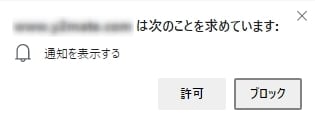
通知の許可を求めてくる。
この表示は設定でブロックすることができます。
ここでは、次の2通りの設定方法を紹介します。
・ すべての通知を表示しないようにする。
・ ブロックはするけど、必要なものは許可できるようにする。
Edgeですべての通知をブロック!一切表示させない
全く通知が表示されないようになります。
すべてブロックする方法
Edgeを起動します。
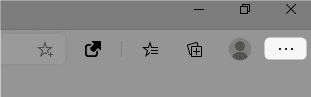
右上の「・・・」をクリック。
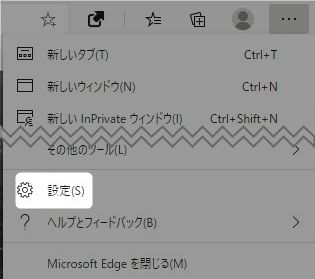
「 設定 」をクリック。
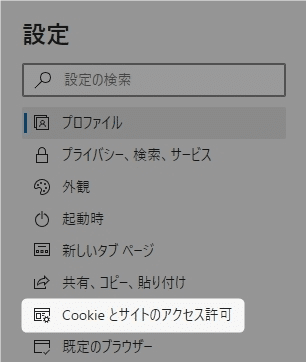
左側のメニューにある、
「 Cookieとサイトのアクセス許可 」
をクリック。
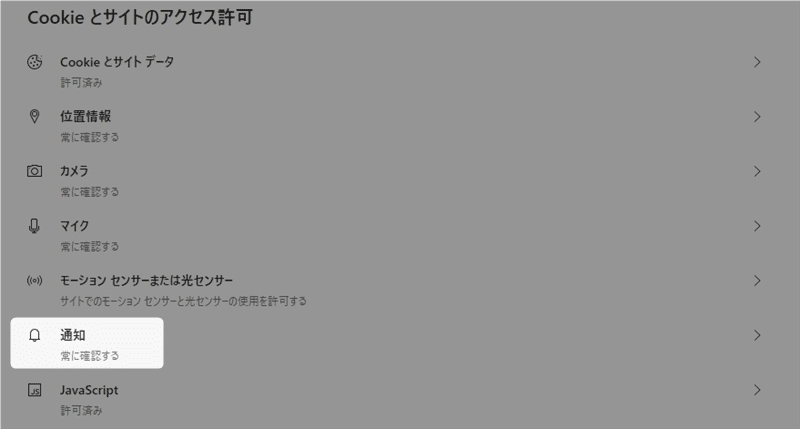
「 通知 」をクリック。
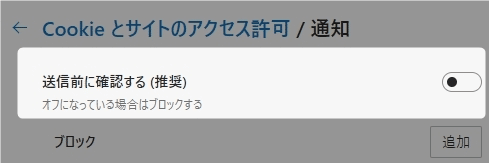
「 送信前に確認する 」のボタンを「オフ」にします。
(👆はオフの状態)
ただしこの方法だと、許可したいものがあったとしてもブロックしてしまいます。
次に紹介する方法なら、選択することができます👇
ブロックはするけど、必要なものは許可できるようにする。
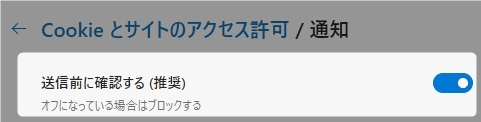
今度は「 送信前に確認する 」をオンにします。
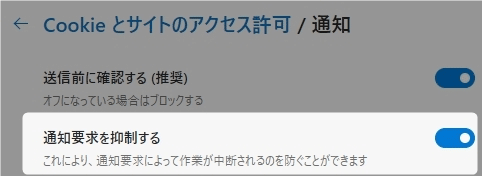
すぐ下に表示される、
「 通知要求を抑制する 」
をオンにします。
これをすることで、
ブロックはされますが、

アドレスバーに「 ベルマーク 」が表示されるようになります。
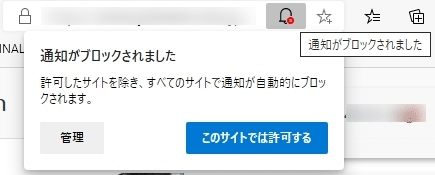
ベルマークをクリックすると、
許可するかどうかを聞かれます。
Edgeの他の記事
お気に入り(ブックマーク)に関する記事
個人情報の管理に関する記事
履歴に関する記事
以上です!
この情報は役に立ちましたか?
ご回答いただき、ありがとうございます!



